戴尔win11如何关闭自动更新 戴尔win11关闭更新教程
更新时间:2023-09-06 08:53:32作者:run
戴尔win11如何关闭自动更新,随着win11系统的不断升级,有些用户可能不希望自动更新操作系统,而是更倾向于手动控制更新的时机和方式,对于戴尔品牌的电脑用户来说,关闭win11自动更新并非难事,只需按照特定的步骤进行操作即可。下面将为大家介绍戴尔win11关闭更新教程,让用户能够更加灵活地管理系统更新,提升使用体验。
具体方法:
教程一
1、右键“此电脑”,打开“管理”。
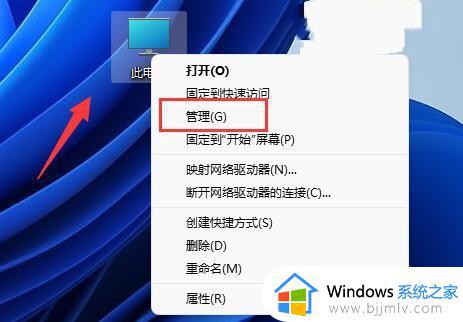
2、展开服务和应用程序,打开“服务”选项。
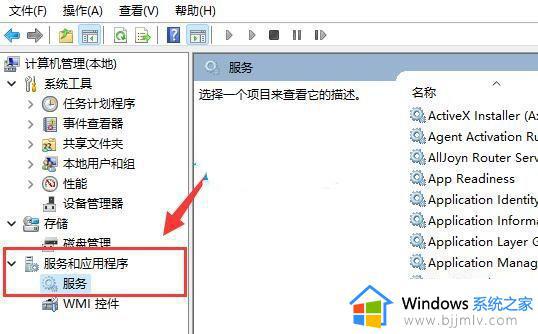
3、在右边列表中双击打开“Windows update”服务。
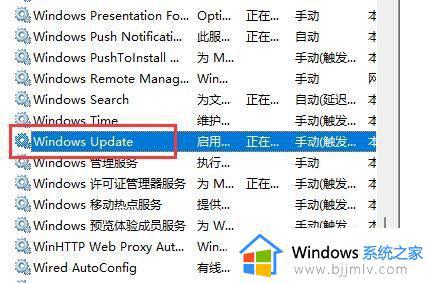
4、将启动类型改为“禁用”再点击下方“停止”即可。
教程二
1、在开始菜单中搜索并打开“组策略”。
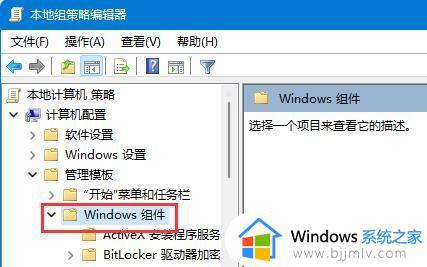
2、打开后,进入左上角管理模板下的“Windows组件”。
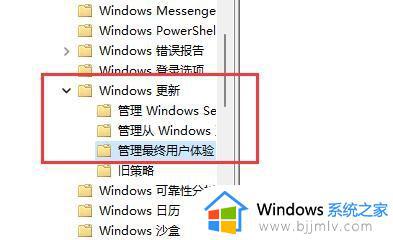
3、再打开Windows更新下的“管理最终用户体验”。
4、随后双击右侧“配置自动更新”策略。
5、最后将他改为“已禁用”就可以不更新系统了。
以上就是戴尔win11如何关闭自动更新的全部内容了,如果您遇到此问题,可以按照这些步骤解决,希望这些信息能对您有所帮助。
戴尔win11如何关闭自动更新 戴尔win11关闭更新教程相关教程
- 戴尔win11怎么关闭自动更新 戴尔win11如何彻底禁用自动更新
- 电脑如何关闭自动更新系统win11 win11系统自动更新关闭教程
- 戴尔win11开盖自动开机怎么关闭 戴尔win11如何取消开盖自动开机
- 戴尔开盖开机怎么关闭win11 戴尔win11电脑怎样取消开盖开机
- win11永久关闭系统更新教程 win11怎么关闭系统自动更新
- win11自动更新在哪里关闭 win11如何关闭自动更新
- 彻底关闭win11自动更新怎么操作 win11如何永久关闭自动更新
- 电脑自动更新win11怎么关闭 如何关闭win11电脑自动更新
- 电脑怎么关闭系统自动更新win11 如何关闭win11系统自动更新
- 怎么关闭win11的自动更新系统 如何关闭win11系统的自动更新
- win11恢复出厂设置的教程 怎么把电脑恢复出厂设置win11
- win11控制面板打开方法 win11控制面板在哪里打开
- win11开机无法登录到你的账户怎么办 win11开机无法登录账号修复方案
- win11开机怎么跳过联网设置 如何跳过win11开机联网步骤
- 怎么把win11右键改成win10 win11右键菜单改回win10的步骤
- 怎么把win11任务栏变透明 win11系统底部任务栏透明设置方法
win11系统教程推荐
- 1 怎么把win11任务栏变透明 win11系统底部任务栏透明设置方法
- 2 win11开机时间不准怎么办 win11开机时间总是不对如何解决
- 3 windows 11如何关机 win11关机教程
- 4 win11更换字体样式设置方法 win11怎么更改字体样式
- 5 win11服务器管理器怎么打开 win11如何打开服务器管理器
- 6 0x00000040共享打印机win11怎么办 win11共享打印机错误0x00000040如何处理
- 7 win11桌面假死鼠标能动怎么办 win11桌面假死无响应鼠标能动怎么解决
- 8 win11录屏按钮是灰色的怎么办 win11录屏功能开始录制灰色解决方法
- 9 华硕电脑怎么分盘win11 win11华硕电脑分盘教程
- 10 win11开机任务栏卡死怎么办 win11开机任务栏卡住处理方法
win11系统推荐
- 1 番茄花园ghost win11 64位标准专业版下载v2024.07
- 2 深度技术ghost win11 64位中文免激活版下载v2024.06
- 3 深度技术ghost win11 64位稳定专业版下载v2024.06
- 4 番茄花园ghost win11 64位正式免激活版下载v2024.05
- 5 技术员联盟ghost win11 64位中文正式版下载v2024.05
- 6 系统之家ghost win11 64位最新家庭版下载v2024.04
- 7 ghost windows11 64位专业版原版下载v2024.04
- 8 惠普笔记本电脑ghost win11 64位专业永久激活版下载v2024.04
- 9 技术员联盟ghost win11 64位官方纯净版下载v2024.03
- 10 萝卜家园ghost win11 64位官方正式版下载v2024.03